Même en 2024, Microsoft Word 2021 continue d'être un traitement de texte puissant et polyvalent dans toutes les situations.
Pourtant, beaucoup d’entre nous ne font qu’effleurer la surface des vastes fonctionnalités offertes par ce logiciel Office 2021.
Si vous recherchez cette clé de produit Word, mais que vous avez du mal à comprendre comment exporter votre document ou formater un en-tête, cet article est pour vous.
Passons en revue 10 conseils pour une expérience Microsoft Word optimale, venant de quelqu'un qui a déjà utilisé MS Office 2021 Pro Plus pendant longtemps.
1. Exporter au format PDF
Il peut être parfois difficile de comprendre comment envoyer un document Word en pièce jointe PDF. Mais essayer de lire une pièce jointe DOCX est sans aucun doute beaucoup plus ennuyeux.
Pour éviter les cas où la mise en forme est gâchée, l'exportation au format PDF est une astuce simple qui peut vous éviter bien des maux de tête. En installant Outlook, dans le cadre d'Office Professional Plus 2021, vous pouvez envoyer le PDF directement.
Cliquez Déposer > Partager > Envoyez votre fichier par e-mail au format PDF directement depuis Word.
2. Thésaurus intégré
Si vous êtes coincé en essayant de trouver le synonyme parfait, beaucoup de gens ne savent pas que le thésaurus intégré de Microsoft Word est un outil fantastique pour améliorer votre écriture.
Maintenant, au lieu d'utiliser le même mot encore et encore, faites simplement un clic droit sur n'importe quel mot, passez la souris dessus Synonymes, ou sélectionnez Thésaurus pour une liste complète de suggestions.
Ces outils d'édition et de relecture sont disponibles directement dans la barre latérale. Vous pouvez même aller plus loin et utiliser les outils de Word Éditeur pour des suggestions de grammaire et de style encore plus avancées.
3. Raccourcis clavier
Les raccourcis clavier sont l'un des moyens les plus simples et les plus efficaces pour gagner du temps dans Microsoft Word. Au lieu de parcourir les menus à la recherche de commandes, vous pouvez effectuer des tâches courantes instantanément avec seulement quelques combinaisons de touches.
Voici quelques-unes des plus courantes :
Ctrl + Z / Ctrl + Y:Annuler et refaire, pour pouvoir corriger les erreurs ou revenir en arrière.
Ctrl + B / Ctrl + I / Ctrl + U:Mettre le texte en gras, en italique ou le souligner.
Mais qu'en est-il de ceux-là ?
Ctrl + Maj + C / Ctrl + Maj + V:Copiez et collez la mise en forme, vous n'avez donc pas besoin de modifier manuellement les polices ou les tailles.
Ctrl + Accueil / Ctrl + Fin:Accédez au début ou à la fin de votre document.
4. Inspecteur de documents
Microsoft Word Inspecteur de documents est un outil précieux qui vous aide à identifier et à supprimer rapidement tout contenu caché.
Aller à Déposer > Informations > Rechercher des problèmes > Inspecter le document.
Une boîte de dialogue apparaîtra avec une liste d’éléments potentiels à inspecter, tels que des commentaires, du texte masqué, des métadonnées personnelles ou des propriétés de document.
Cliquez Inspecter pour voir ce que Word trouve.
Vous pouvez choisir de supprimer tous les éléments indésirables, tels que les informations personnelles ou les commentaires, en un seul clic.
5. Comparer les documents
Lorsque vous travaillez sur un document au fil du temps, il peut être difficile de suivre les modifications. Cela devient beaucoup plus compliqué si plusieurs personnes sont impliquées. C'est là que vous pouvez utiliser Word 2021 si vous avez 2 versions du même document.
Aller à Revoir > Comparer > Comparer les documents…
Sélectionnez le document original et la version révisée.
Cliquez D'ACCORD, et Word générera un nouveau document montrant toutes les différences.
Les modifications sont clairement indiquées dans une vue côte à côte codée par couleur. Vous pouvez accepter ou rejeter les modifications, et même fusionner les modifications en une seule version finale. C'est aussi simple que cela.
6. Citations et bibliographie
Si vous êtes étudiant à l'université ou au lycée, vous savez à quel point les citations représentent un travail considérable. Cependant, MS Office 2021 Pro Plus vous facilite la tâche avec Word. Vous pouvez utiliser cet outil pour gérer vos sources et générer des citations et des bibliographies, qu'elles soient APA, MLA ou Chicago. Fini les citations à la main !
Pour l'utiliser :
Allez dans Références > Citations et bibliographie > Insérer une citation.
Choisissez ou ajoutez une source.
Pour les étudiants qui ont souvent besoin de gérer des références, Office Professionnel Plus 2021 rend ce processus rapide et facile.
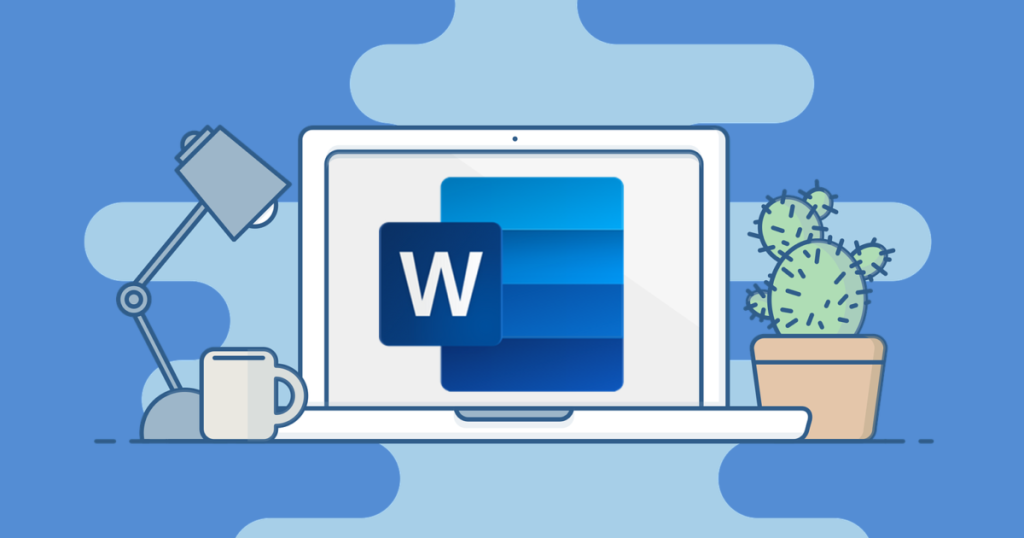
7. Notes de bas de page/notes de fin
Les notes de bas de page et de fin vous permettent d'ajouter des informations supplémentaires, de citer des sources ou d'expliquer un point sans surcharger le texte principal. Microsoft Word facilite leur personnalisation.
Numérotage: Modifiez le format (chiffres romains, lettres, etc.) en cliquant sur le Lanceur de boîte de dialogue de note de bas de page/de fin de document.
Positionnement: Choisir continu ou redémarrer chaque section numérotation pour organiser les documents longs.
Formatage:Formatez les notes de bas de page comme du texte normal. Vous pouvez ajuster les polices, les tailles et même ajouter des liens.
8. Correction automatique
La plupart d'entre nous considèrent la correction automatique comme un outil de correction orthographique, mais Word le fait un peu différemment. Il peut vous faire gagner du temps en transformant des raccourcis en phrases ou en textes plus longs.
Aller à Déposer > Options > Vérification.
Cliquez sur Options de correction automatique.
Dans la boîte de dialogue, saisissez votre raccourci (comme « addr ») dans le champ Remplacer champ. Ensuite, saisissez le texte complet (comme votre adresse) dans le champ Avec champ.
Il ne vous reste plus qu'à saisir « addr » pour votre adresse. N'est-ce pas génial ?
9. Modèles personnalisés
Il existe certains documents auxquels nous revenons sans cesse, comme des rapports ou des lettres qui se ressemblent. Pourquoi ne pas créer un modèle Word ?
Créez un document avec la mise en page et le contenu souhaités.
Aller à Déposer > Enregistrer sous et choisir Modèle Word (.dotx).
Le modèle sera enregistré à l'emplacement par défaut et vous pourrez le réutiliser à tout moment.
10. Sauvegarde automatique
Nous terminerons par une méthode pour garantir votre tranquillité d'esprit. Oublier d'enregistrer un document Word est l'une des choses les plus stressantes au monde. Cependant, avec l'enregistrement automatique activé, Word enregistre automatiquement votre document sur OneDrive ou SharePoint pendant que vous travaillez, pour que vous n'ayez plus jamais à vous en soucier.
Enregistrez votre document sur OneDrive ou SharePoint.
Basculer le Sauvegarde automatique interrupteur en haut à gauche de l'écran.
Désormais, votre progression est toujours sauvegardée et mise à jour !
Conclusion
Et voici les 10 conseils pour une expérience optimale avec Microsoft Word.
Pour ceux qui ont besoin d'un produit Office 2021 bon marché ou d'une nouvelle clé d'activation Office, n'oubliez pas d'explorer vos options pour obtenir la meilleure offre ici Un par un softEssayez ces outils et voyez vos compétences Word faire passer vos documents au niveau supérieur. Bonne rédaction !



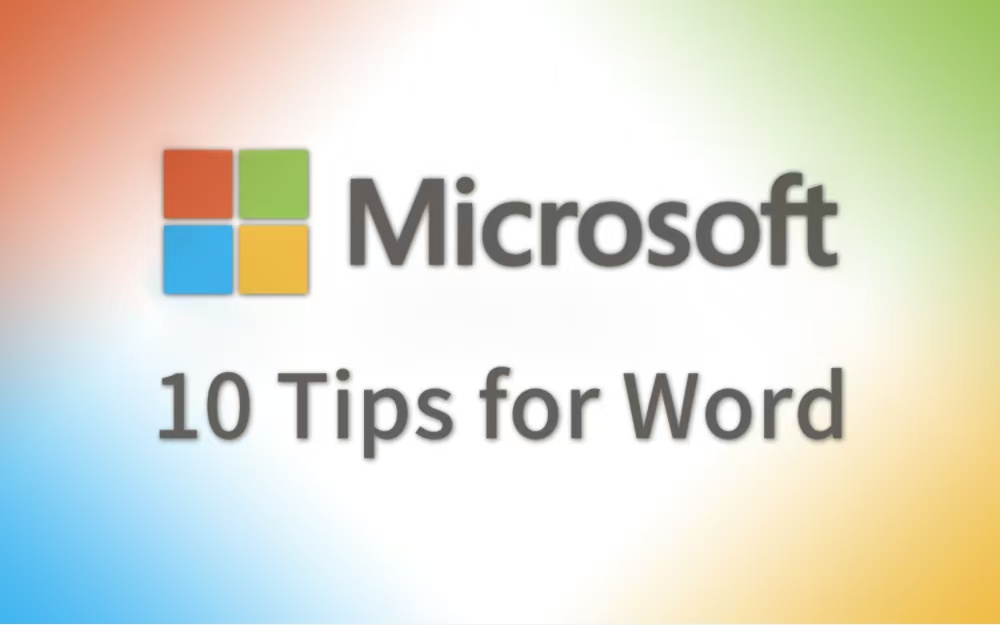
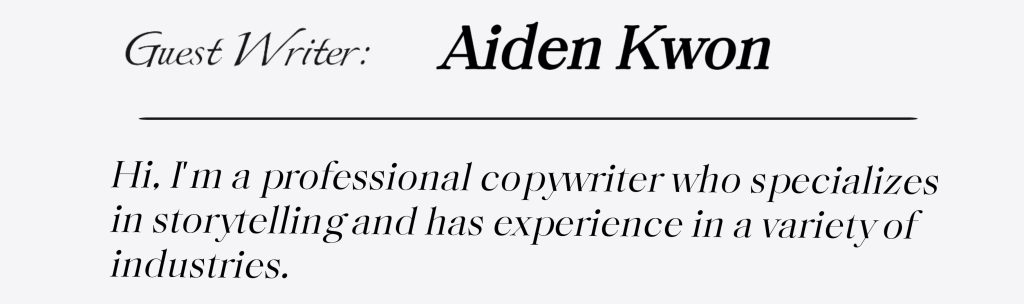



 No products in the cart.
No products in the cart.